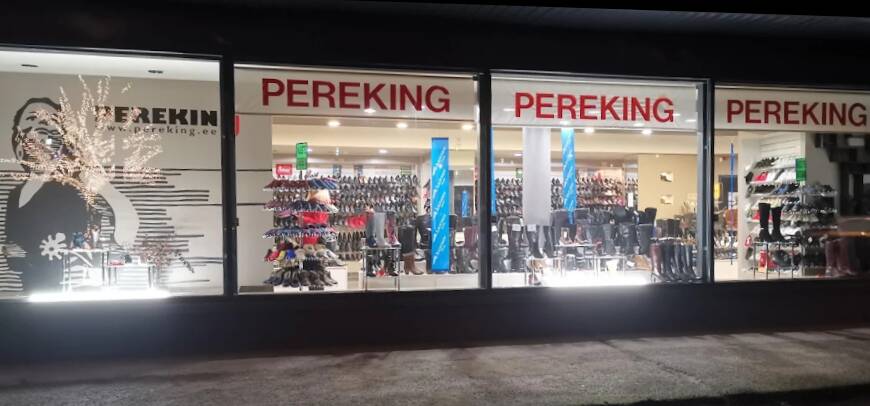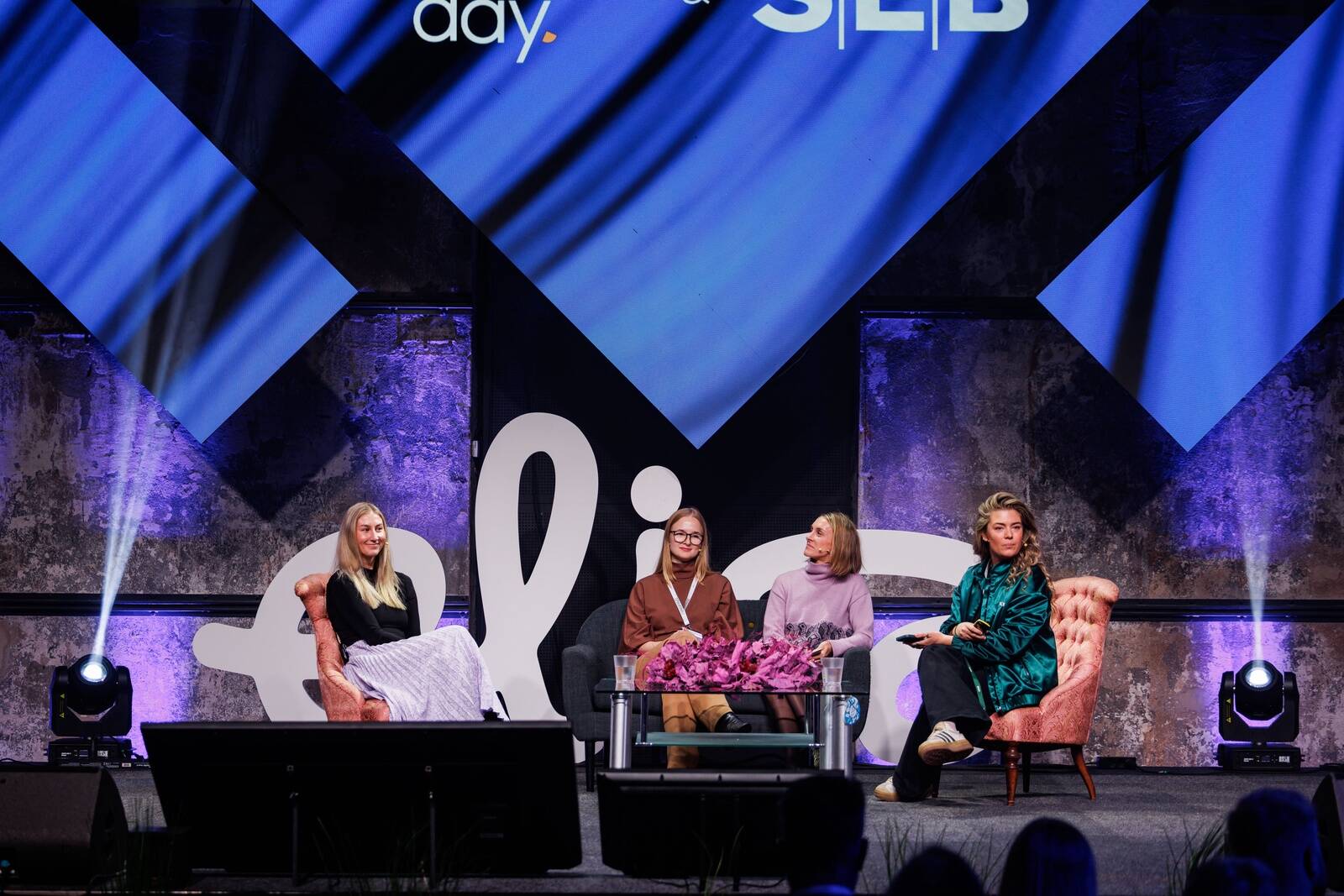- OMX Baltic−0,03%290,97
- OMX Riga−0,21%909,41
- OMX Tallinn0,23%1 890,56
- OMX Vilnius−0,29%1 256,57
- S&P 5000,26%6 840,2
- DOW 300,09%47 562,87
- Nasdaq 0,61%23 724,96
- FTSE 100−0,44%9 717,25
- Nikkei 2252,12%52 411,34
- CMC Crypto 2000,00%0,00
- USD/EUR0,00%0,87
- GBP/EUR0,00%1,14
- EUR/RUB0,00%93,68
- OMX Baltic−0,03%290,97
- OMX Riga−0,21%909,41
- OMX Tallinn0,23%1 890,56
- OMX Vilnius−0,29%1 256,57
- S&P 5000,26%6 840,2
- DOW 300,09%47 562,87
- Nasdaq 0,61%23 724,96
- FTSE 100−0,44%9 717,25
- Nikkei 2252,12%52 411,34
- CMC Crypto 2000,00%0,00
- USD/EUR0,00%0,87
- GBP/EUR0,00%1,14
- EUR/RUB0,00%93,68
Tähelepanu! Artikkel on enam kui 5 aastat vana ning kuulub väljaande digitaalsesse arhiivi. Väljaanne ei uuenda ega kaasajasta arhiveeritud sisu, mistõttu võib olla vajalik kaasaegsete allikatega tutvumine
Failide ja printeri jagamine võrgus vajab seadistamist
Tihti on väikefirmades probleemiks failide jagamine või ühe printeri kasutamine mitme arvuti taga. Üks võimalus on hankida mälupulk või siis panna printer liigutatavale alusele ja vedada seda ühe arvuti juurest teise juurde. Tunduvalt lihtsam ja ka mugavam variant on tekitada nn töögrupp (inglise keeles workgroup). Selle abil saab jagada printerit ja erinevates arvutites paiknevaid faile üle võrgu. Selleks on vaja, et arvutites oleks operatsioonisüsteem Windows XP ja arvutite vahel jagaks võrku ruuter. Järgnevad toimingud tuleb läbi viia kõigis arvutites, mida soovitakse võrku ühendada.
Avage start-menüüst seadete alt Control Panel ja tehke topeltklikk ikoonil Network Connections. Avaneb kaust, kus on kirjas kõik võrguseadmed ja nende loodud ühendused. Vasakul on toodud sakk Network Tasks. Klõpsake üks kord lingil Set up a home or small office network. Avaneb uus aken. Vajutage kaks korda nupule Next. Juhul kui teie arvutis on mitu võrgukaarti ja mõnel neist ei ole võrgujuhet taga, ilmub nüüd aken, kus on ära toodud lahti ühendatud võrgukaardi nimetus.
Juhul kui teate kindlalt, et teie arvutis on vähemalt üks võrgukaart, mis on ka ühendatud soovitava võrguga, pange linnuke kasti Ignore disconnected network hardware ning vajutage Next.
Kui kõik on korras, tuleb valida, millisel moel on arvuti võrku ühendatud. Juhul kui teil on ruuter, valige This computer connects to the Internet through a residential gateway or through another computer on my network. Pärast Next?i vajutamist on aknas kaks lahtrit, Computer Descripton, kuhu soovi korral võib sisestada kirjelduse arvuti asukoha või omaniku kohta, ja Computer Name, mis on arvuti võrgus nähtav nimi. Vajutage Next ning nüüd saate seada töögrupi nime.
Pole soovitav jätta standardset nimetust MSHOME, pange ikka teie enda võrguga seotud nimi (näiteks FIRMA-ABC). Pärast Next?i vajutamist avaneb võimalus kas keelata või lubada failide ja printerite võrgus jagamine. Kuna meie põhieesmärk ongi jagada faile ja/või printerit, märgistage valik Turn on File and Printer Sharing. Pärast järjekordset Next?i vajutamist avaneb aken, kus on võimalik üle vaadata kõik valitud seaded. Pärast eelviimast Next?i vajutamist hakkab Windows seadeid paika panema. Kui seadete sättimine on lõppenud, tuleks märgistada valik Just finish the wizard... ning vajutada taas Next.
Võrguseaded paigas, asume failide jagamise juurde. Muutmaks faile võrgus nähtavaks, tuleb neile and vastavad õigused. Selleks valige välja fail, kaust või isegi kogu ketas, tehke sellel paremklõps ja avage Properties. Selle tulemusena avanenud hüpikaknas valige sakk Sharing. Pange linnuke kasti Share this folder on network. Lahter Share Name määrab, millise nimega näevad seda teised kasutajad.
Kui soovite, et teised kasutajad saaksid faili või kaustas olevaid faile muuta, märkige linnuke ka kasti Allow network users to change my files. Teine variant on tõsta jagatavad failid/kaustad süsteemikausta Shared Documents, mille leiab My Computer?i aknast.
Vaatamaks teistes arvutites olevaid faile või kaustu, tuleb avada My Network Places. Selle leiab kas start-menüüst või My Computer?i aknast, vasakult poolt jaotusest Other Places. Seejärel peaks näha olema teistes arvutites välja jagatud kaustad. Juhul kui soovite vaadata faile arvutite kaupa, valige vasakult View Workgroup Computers. Seal on näha ka kõikide võrgus olevate arvutite Shared Docs?i kaustad. Iseasi, kas neis ka midagi sees on.
Printeri jagamine käib üldjoontes sarnaselt failide jagamisega. Avage start-menüüst Control Panel ja tehke topeltklõps ikoonil Printers and Faxes. Valige välja printer, mida soovite jagada, ja tehke sellel paremklõps. Avanevast menüüst valige Sharing? Juhul kui see nii veel pole, märgistage ka valik Share This Printer. Share name lubab anda printerile ülevaatliku nime, näiteks võib printeri nimeks panna printeri asukoha (1. korrus, 2. korrus) või tüübi (laserprinter, värviprinter vms).
Jagatud printeri lisamiseks avage Control Panel?is kaust Printers and Faxes. Valige vasakult Add a Printer, avaneb hüpikaken. Vajutage Next. Märgistage valik A Network Printer, or a printer attached to another computer ja vajutage Next. Seejärel märgistage valik Browse for a Printer. Nüüd saate valida kohtvõrgus asuva printeri. Seejärel vajutage Next, kuni paigaldamine on lõppenud. Juhul kui avaneb mõni hüpikaken, vajutage nupule Yes.
Võrguprinterisse printimine käib samamoodi nagu arvutiga otse ühendatud printerisse printimine. Kindlasti pidage meeles, et arvuti, kust faile soovitakse võtta, või arvuti, mille taga on printer, kuhu prinditakse, peab olema sisse lülitatud.
Samuti on hea tava jagada välja ainult need failid, mida tõesti tööks kasutatakse, kuigi terve ketta väljajagamine võib tunduda mugavam. Küllap poleks firma direktor rõõmus, kui avastab, et kogu ettevõte on saanud ligipääsu näiteks koondamisplaanile...
Autor: Mihkel Sirel
Seotud lood
Hetkel kuum
Podcastid
Enimloetud
Viimased uudised
Tagasi Äripäeva esilehele